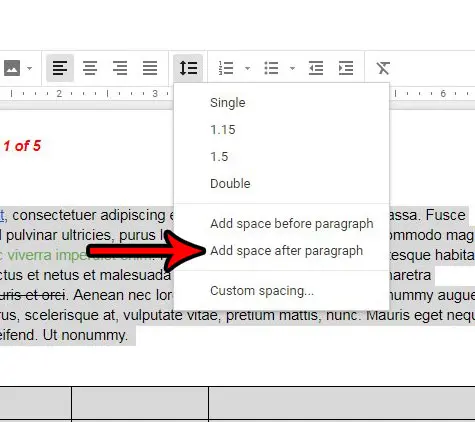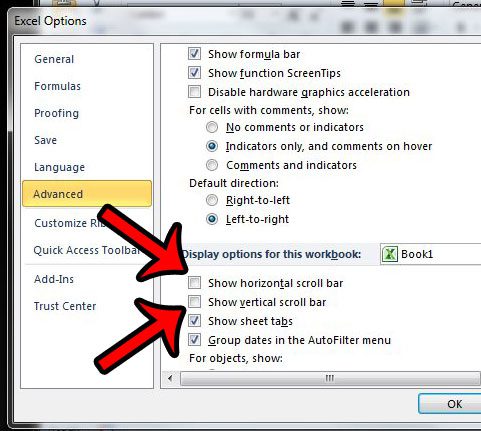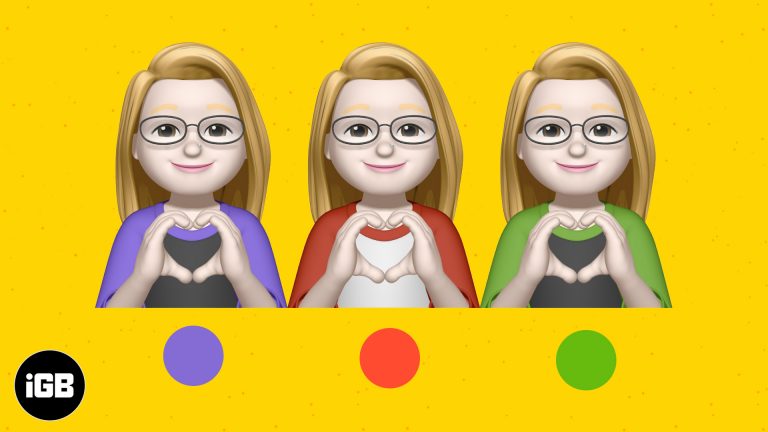Как заблокировать клавиатуру Windows 11: простые шаги для защиты вашего устройства
Блокировка клавиатуры в Windows 11 — это простой процесс. Выполнив несколько простых шагов, вы можете предотвратить нежелательные нажатия клавиш, что делает эту функцию полезной в таких ситуациях, как очистка клавиатуры или предотвращение случайного набора текста детьми или домашними животными. Вот как это сделать:
Как заблокировать клавиатуру в Windows 11
Эти шаги помогут вам заблокировать клавиатуру в Windows 11, гарантируя, что она останется неотзывчивой, пока вы не решите ее разблокировать.
Шаг 1: Откройте диалоговое окно «Выполнить»
Нажмите Windows + R на клавиатуре.
Этот ярлык быстро открывает диалоговое окно «Выполнить» — удобный инструмент для доступа к различным системным утилитам.
Программы для Windows, мобильные приложения, игры - ВСЁ БЕСПЛАТНО, в нашем закрытом телеграмм канале - Подписывайтесь:)
Шаг 2: Введите «devmgmt.msc» и нажмите Enter.
Введите devmgmt.msc в диалоговом окне «Выполнить», затем нажмите Enter.
Эта команда открывает диспетчер устройств, который позволяет управлять оборудованием, подключенным к вашему компьютеру.
Шаг 3: Найдите раздел «Клавиатура»
Прокрутите страницу вниз, найдите раздел «Клавиатуры» и разверните его.
В диспетчере устройств отображается список всего оборудования, а при раскрытии раздела «Клавиатуры» отображаются подключенные клавиатуры.
Шаг 4: Щелкните правой кнопкой мыши по клавиатуре и выберите «Отключить устройство».
Щелкните правой кнопкой мыши по клавиатуре, которую вы хотите заблокировать, и выберите «Отключить устройство».
Отключение устройства временно отключит клавиатуру, и она не будет реагировать на нажатия, пока вы ее снова не включите.
Шаг 5: Подтвердите свой выбор
Нажмите «Да» в появившемся диалоговом окне подтверждения.
Этот последний шаг подтверждает ваши действия, блокируя клавиатуру на необходимое время.
После выполнения этих шагов ваша клавиатура будет заблокирована. Она не будет реагировать на нажатия клавиш, пока вы не включите ее снова через диспетчер устройств.
Советы по блокировке клавиатуры в Windows 11
- Используйте расширенный инструмент: Такое программное обеспечение, как KeyFreeze, может сделать блокировку и разблокировку клавиатуры быстрее и проще.
- Помните шаги: Запишите шаги где-нибудь под рукой, чтобы не забыть, как разблокировать клавиатуру.
- Используйте сочетания клавиш: Изучите сочетания клавиш для более быстрого доступа к системным настройкам.
- Будьте осторожны: Убедитесь, что у вас есть мышь или сенсорная панель для навигации по системе после блокировки клавиатуры.
- Практикуй это: Несколько раз заблокируйте и разблокируйте клавиатуру, чтобы привыкнуть к этому процессу.
Часто задаваемые вопросы
Зачем мне блокировать клавиатуру?
Блокировка клавиатуры может предотвратить случайное нажатие клавиш, что особенно полезно, если у вас есть маленькие дети, домашние животные или вам нужно почистить клавиатуру.
Можно ли разблокировать клавиатуру без мыши?
Это сложно, поскольку вам придется использовать диспетчер устройств, что проще сделать с помощью мыши или сенсорной панели.
Работает ли этот метод на всех клавиатурах?
Да, он работает как на встроенных, так и на внешних клавиатурах, подключенных к вашему ПК.
Есть ли другие способы заблокировать клавиатуру?
Да, вы можете использовать стороннее программное обеспечение, например KeyFreeze, или даже создать собственный скрипт с помощью таких инструментов, как AutoHotkey.
Будет ли этот метод работать на Windows 10?
Да, действия для Windows 10 аналогичны, с небольшими отличиями в интерфейсе.
Краткое содержание
- Откройте диалоговое окно «Выполнить» (Windows + R).
- Введите «devmgmt.msc» и нажмите Enter.
- Найдите раздел «Клавиатура».
- Щелкните правой кнопкой мыши по клавиатуре и выберите «Отключить устройство».
- Подтвердите свой выбор.
Заключение
Вот и все! Блокировка клавиатуры в Windows 11 — простой, но эффективный способ предотвратить нежелательные нажатия клавиш. Чистите ли вы клавиатуру, защищаетесь от любопытных детей или следите за тем, чтобы домашние животные не ходили по ней, знание того, как заблокировать клавиатуру, — это удобный трюк. Помните, что отключение клавиатуры легко обратимо, поэтому вам не нужно беспокоиться о внесении постоянных изменений.
Если вам часто приходится блокировать клавиатуру, рассмотрите возможность использования специализированного программного обеспечения для упрощения процесса. Попрактикуйтесь в выполнении шагов несколько раз, чтобы вы могли делать это без колебаний, когда это необходимо. Будь то для спокойствия или по практическим причинам, освоение этого аспекта Windows 11 может сделать вашу цифровую жизнь намного более гладкой.
Не стесняйтесь углубляться в управление устройствами или настройки сочетаний клавиш, чтобы еще больше настроить свой опыт. Удачной работы с компьютером!
Программы для Windows, мобильные приложения, игры - ВСЁ БЕСПЛАТНО, в нашем закрытом телеграмм канале - Подписывайтесь:)